如何防止别人蹭wifi的六种方法教程

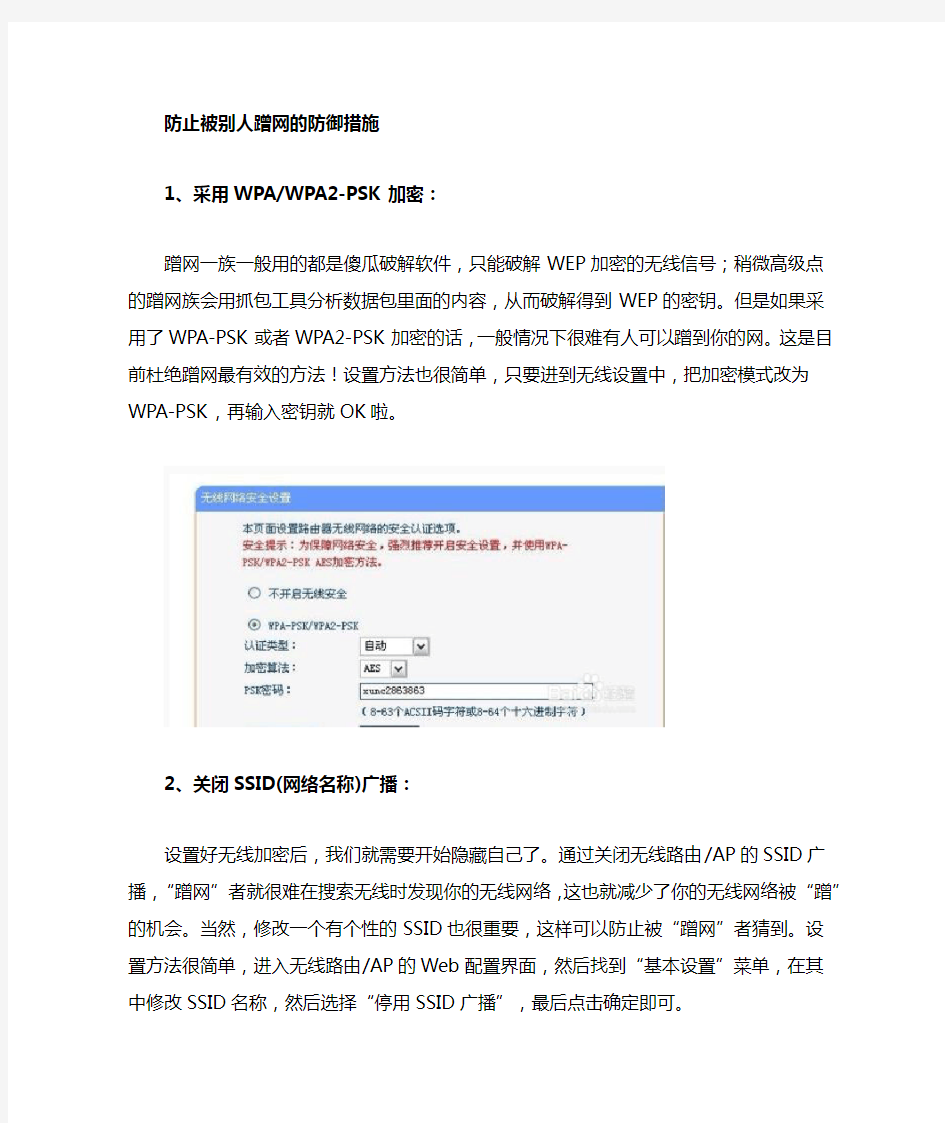
很多人的家里都有无线路由器,满足设备的上网需求,最近也有不少家庭用户到广东电信网厅办理宽带,新装前三月可享受免费提速,最高提至100M,手机平板电脑上网0费用,这就催生了许多蹭网一族,你家的无线宽带是否被人“蹭”过?如何赶跑恶意的“蹭网小偷”?很多人可能会认为,蹭网,不就是自己家的无线网络被别人用一下么?千万不要轻视“被蹭网”的危害。如果想要知道自己的无线网是否被别人蹭到,想知道别人是怎么破解无线密码的,想知道如何防止别人蹭wifi ,接着往下看。
查询是否被别人蹭网的方法
在IE地址栏输入192.168.1.1,然后看到输入密码和用户名,密码和用户名都是admin,看到当前连接项目,有多余的电脑的话就被蹭网了,如果是无线路由器,最好是把无线广播给关了。
END
防止被别人蹭网的防御措施
1、采用WPA/WPA2-PSK加密:
蹭网一族一般用的都是傻瓜破解软件,只能破解WEP加密的无线信号;稍微高级点的蹭网族会用抓包工具分析数据包里面的内容,从而破解得到WEP的密钥。但是如果采用了WPA-PSK或者WPA2-PSK加密的话,一般情况下很难有人可以蹭到你的网。这是目前杜绝蹭网最有效的方法!设置方法也很简单,只要进到无线设置中,把加密模式改为WPA-PSK,再输入密钥就OK啦。
2、关闭SSID(网络名称)广播:
设置好无线加密后,我们就需要开始隐藏自己了。通过关闭无线路由/AP的SSID广播,“蹭网”者就很难在搜索无线时发现你的无线网络,这也就减少了你的无线网络被“蹭”的机会。当然,修改一个有个性的SSID也很重要,这样可以防止被“蹭网”者猜到。设置方法很简单,进入无线路由/AP的Web配置界面,然后找到“基本设置”菜单,在其中修改SSID 名称,然后选择“停用SSID广播”,最后点击确定即可。
3、关闭DHCP功能:
关闭了SSID广播,我们还需要关闭DHCP功能,也就是让无线路由/AP无法自动给无线客户端分配IP地址。而为了进一步防止被“蹭网”,我们最好修改无线路由/AP的默认IP
地址,例如默认IP地址为:192.168.1.1,我们可以修改为10.0.0.1,这样可以防止被“蹭网”者轻易猜到。设置方法同样简单,进入无线路由/AP的Web配置界面,找到“局域网设置”菜单,然后修改默认IP地址,并“停用DHCP服务器”,最后点击确定即可。
4、降低发射功率和升级固件:
目前有些无线路由/AP具有调节无线发射功率这个功能,通过调节无线发射功率,可以控制无线网络的覆盖范围,这样同样可以阻止“邻居”的“蹭网”,因为它很难搜索到你的无线信号。另外,升级无线路由/AP的固件同样重要,因为它不仅可以修复一些安全漏洞,还有可能增加额外的防护功能,从而获得更好的安全防护效果。
5、设置MAC地址过滤:
在防止“蹭网”的整体设置中,MAC地址过滤是非常关键的一步。我们利用网络设备MAC 地址唯一性的特点,通过设置“允许MAC地址连接”的列表,仅允许列表中的客户端连接无线网络,这样即使无线密钥被破解,“蹭网”者依然无法连入你的无线网络。MAC地址过滤一般在无线路由/AP的“高级设置”菜单中,我们只需启用其中的MAC地址过滤功能,并将允许连接的客户端设备的MAC地址输入在列表中,最后点击确定即可。
6、修改内部IP设置:
如果你觉得还不够安全,那么可以继续设置。首先,关闭DHCP服务器。DHCP可以自动为无线网络分配IP,这也同时方便了蹭网一族破解了你的密钥以后接入你的路由器。关闭DHCP以后,自己的电脑无线网卡需要手动指定IP,别急,咱先把路由器的内部IP改掉。
一般路由器默认IP地址都是192.168.1.1,也就是网关地址,我们把该地址改为任意的一个内网地址,比如172.88.88.1,这样内部的电脑可以指定IP为172.88.88.X网段。如此一来,一般的蹭网族根本就摸不清你内网的IP设置,也无法下手给自己分配IP上网。
END
如何防止别人蹭wifi?以上就是防止别人蹭网六种方法,希望对大家有所帮助!
如何防止wifi万能钥匙蹭网
如何防止wifi万能钥匙蹭网 一个,你可以把SSID广播关闭了。 第二,也是最有效的一个,MAC地址过滤,只允许特定的MAC地址的设备接入无线路由器。我现在就是用的这个,设置了这个以后我直接不设密码,除了我没人能加入我的无线路由。 设置复杂密码即可关闭无线路由PIN码连接...还有就是自己不使用wifi万能钥匙软件,因为使用该软件后会分享你自己无线的密码,该软件之所以破解率高!或者使用时不点击分享功能! 万能钥匙蹭网其实就是内置密码库一个个测试密码一般都是些简单的防止它很简单那就是设置问题了设置时最好密码加数字大小写和写要想更安全加上特殊字符@%*,? 这样谁也无法破解了 在无线路由器中有三种方法防止别人非法连接无线信号:1、将无线信号进行加密。设置加密后,无线客户端只有知道正确的密码才可以连接上该无线网络,安全级别最高。推荐使用WEP或WPA加密方式。2、开启无线MAC地址过滤。通过设定规则,仅让允许的无线客户端进行连接,而禁止其他用户连接。3、在路由器中禁用SSID广播。禁用SSID广播后,无线网卡识别不了路由器的无线网络名称,也就连接不上该无线网络。 360防蹭网 【简易步骤】: 打开【360安全卫士】—【功能大全】—【流量防火墙】—【防蹭网】—【立即启动】即可。 wifi万能钥匙(安卓)此乃神器啊!顾名思义是破解wifi的软件!这里就不多说了,自己下载试试就知道了!现在教你如何提取wifi万能钥匙蹭网后路由器的密码!首先:机子必须root(没root的自行度娘)然后安装RE管理器,打开RE管理器允许获取最高权限!然后按依次打开data/misc/wifi 找到并打开wpa_supplicant.conf这个文件!就会看见一页的数据!ssid是wifi名称、psk是密码!这样你就能用你的笔记本输密码上网了!
TP-LINK无线路由器防蹭网方法
TP-LINK无线路由器防蹭网方法 1、无线密钥被泄露 在“免费WiFi上网”的大肆宣传下,越来越多的人经不住“免费午餐”的诱惑,加入了“蹭网”的行列。与此同时,不少人也发现自己的无线网络“被蹭网”,怀疑无线路由器被WiFi万能钥匙等软件破解了。殊不知,“外祸起于内因”。下面将详细图解无线密钥被泄露的过程。 一台安装了蹭网软件的手机连接上自家无线网络后,蹭网软件会自动或者手动将无线网络的名称和密码上传到它的服务器上。当其他人使用安装了蹭网软件的手机搜索到这个无线信号时,就可以获取到无线网络的密码,从而达到蹭网的目的。 换句话说,当你使用蹭网软件享用“免费午餐”时,你的“午餐”也很可能正在被其他人分享。 2、无线网络未加密 我们把无线网络比作一个家,那么无线网络的名称就是一扇门,无线网络的密码就是这扇门的一把锁。如果没有锁,其他人只要找到了这扇门,就可以随意进出这个家,甚至拿走家里的东西。未加密的无线网络也称作开放的无线网络,搜到该信号的无线设备可以看到该网络未加密,就会尝试“蹭网”。 3、无线网络被破解
破解无线网络一般采用穷举法进行暴力破解,理论上来讲,只要有足够的时间,就没有破解不了的密码。 采用WEP加密的无线密码相当于一把A级锁芯的锁(一般路由器都已经去掉了这种加密方法),防盗系数较低,只能抵挡几分钟;而WPA/WPA2则是超B级锁芯,防盗系数较高,如果密码设置复杂一些,一般情况下不会被破解。 1、影响网络稳定 家里网络的总带宽好比是一块蛋糕,如果有其他人来瓜分这块蛋糕,剩下的可能就不够吃。如果蹭网者利用网络进行P2P下载或者观看在线视频等大流量操作,必然会占用大量带宽,造成网络卡、慢甚至掉线,让人用的抓狂。 2、威胁网络安全
防止别人蹭网六种方法介绍
如何防止别人蹭wifi 防止别人蹭网六种方法介绍 你家的无线宽带是否被人“蹭”过?如何赶跑恶意的“蹭网小偷”?很多人可能会认为,蹭网, 不就是自己家的无线网络被别人用一下么?千万不要轻视“被蹭网”的危害。如果想要知道自己的无线网是否被别人蹭到,想知道别人是怎么破解无线密码的,想知道如何防止别人蹭wifi ,看看这篇文章。 查询是否被别人蹭网的方法 1、你用的路由器吧,在IE地址栏输入192.168.1.1,然后看到输入密码和用户名,密码和用户名都是admin,看到当前连接项目,有多余的电脑的话就被蹭网了,如果是无线路由器,最好是把无线广播给关了。 END 防止被别人蹭网的防御措施 1、采用WPA/WPA2-PSK加密: 蹭网一族一般用的都是傻瓜破解软件,只能破解WEP加密的无线信号;稍微高级点的蹭网族会用抓包工具分析数据包里面的内容,从而破解得到WEP的密钥。但是如果采用了WPA-PSK或者WPA2-PSK加密的话,一般情况下很难有人可以蹭到你的网。这是目前杜绝蹭网最有效的方法!设置方法也很简单,只要进到无线设置中,把加密模式改为WPA-PSK,再输入密钥就OK啦。
2、关闭SSID(网络名称)广播: 设置好无线加密后,我们就需要开始隐藏自己了。通过关闭无线路由/AP的SSID广播,“蹭网”者就很难在搜索无线时发现你的无线网络,这也就减少了你的无线网络被“蹭”的机会。当然,修改一个有个性的SSID也很重要,这样可以防止被“蹭网”者猜到。设置方法很简单,进入无线路由/AP的Web配置界面,然后找到“基本设置”菜单,在其中修改SSID名称,然后选择“停用SSID广播”,最后点击确定即可。 3、关闭DHCP功能: 关闭了SSID广播,我们还需要关闭DHCP功能,也就是让无线路由/AP无法自动给无线客户端分配IP地址。而为了进一步防止被“蹭网”,我们最好修改无线路由/AP的默认IP地址,例如默认IP地址为:192.168.1.1,我们可以修改为10.0.0.1,这样可以防止被“蹭网”者轻易猜到。设置方法同样简单,进入无线路由/AP的Web配置界面,找到“局域网设置”菜单,然后修改默认IP地址,并“停用DHCP服务器”,最后点击确定即可。
如何防止别人蹭wifi的六种方法教程
很多人的家里都有无线路由器,满足设备的上网需求,最近也有不少家庭用户到广东电信网厅办理宽带,新装前三月可享受免费提速,最高提至100M,手机平板电脑上网0费用,这就催生了许多蹭网一族,你家的无线宽带是否被人“蹭”过?如何赶跑恶意的“蹭网小偷”?很多人可能会认为,蹭网,不就是自己家的无线网络被别人用一下么?千万不要轻视“被蹭网”的危害。如果想要知道自己的无线网是否被别人蹭到,想知道别人是怎么破解无线密码的,想知道如何防止别人蹭wifi ,接着往下看。 查询是否被别人蹭网的方法 在IE地址栏输入192.168.1.1,然后看到输入密码和用户名,密码和用户名都是admin,看到当前连接项目,有多余的电脑的话就被蹭网了,如果是无线路由器,最好是把无线广播给关了。 END 防止被别人蹭网的防御措施 1、采用WPA/WPA2-PSK加密: 蹭网一族一般用的都是傻瓜破解软件,只能破解WEP加密的无线信号;稍微高级点的蹭网族会用抓包工具分析数据包里面的内容,从而破解得到WEP的密钥。但是如果采用了WPA-PSK或者WPA2-PSK加密的话,一般情况下很难有人可以蹭到你的网。这是目前杜绝蹭网最有效的方法!设置方法也很简单,只要进到无线设置中,把加密模式改为WPA-PSK,再输入密钥就OK啦。
2、关闭SSID(网络名称)广播: 设置好无线加密后,我们就需要开始隐藏自己了。通过关闭无线路由/AP的SSID广播,“蹭网”者就很难在搜索无线时发现你的无线网络,这也就减少了你的无线网络被“蹭”的机会。当然,修改一个有个性的SSID也很重要,这样可以防止被“蹭网”者猜到。设置方法很简单,进入无线路由/AP的Web配置界面,然后找到“基本设置”菜单,在其中修改SSID 名称,然后选择“停用SSID广播”,最后点击确定即可。 3、关闭DHCP功能: 关闭了SSID广播,我们还需要关闭DHCP功能,也就是让无线路由/AP无法自动给无线客户端分配IP地址。而为了进一步防止被“蹭网”,我们最好修改无线路由/AP的默认IP
无线路由器禁止蹭网、防蹭网设置无线路由器、无线路由器怎么防蹭网
无线路由器禁止蹭网、防蹭网设置无线路由器、无线路由器怎么防蹭网的方法 作者:大封日期:2015.8.24 当前,在很多企事业单位局域网中,通过无线路由器上网的现象越来越多。这一方面方便了公司员工通过笔记本、移动设备等上网的需求,另一方面也使得外部的电脑、手机、平板等,也非常容易接入到公司局域网中“蹭网”。同时,这些蹭网行为,经常是在线看视频、下载文件等,会极大地占用公司的网络带宽资源,造成公司员工正常上网速度变慢,影响了局域网正常工作。同时,非法蹭网,访问一些不良网站、病毒网站以及色情网址等,也使得局域网容易遭受病毒侵袭,严重时还会承担相应的法律责任。为此,我们必须防止别人蹭网,保护局域网网络安全,保证网络资源的均衡、合理和高效利用。 那么,局域网如何防止蹭网、阻止外部手机或电脑蹭网的方法具体有如下几种: 查询是否被别人蹭网的方法 你用的路由器吧,在IE地址栏输入192.168.1.1,然后看到输入密码和用户名,密码和用户名都是admin,看到当前连接项目,有多余的电脑的话就被蹭网了,如果是无线路由器,最好是把无线广播给关了。
END 防止被别人蹭网的防御措施 1、采用WPA/WPA2-PSK加密: 蹭网一族一般用的都是傻瓜破解软件,只能破解WEP加密的无线信号;稍微高级点的蹭网族会用抓包工具分析数据包里面的内容,从而破解得到WEP的密钥。但是如果采用了WPA-PSK 或者WPA2-PSK加密的话,一般情况下很难有人可以蹭到你的网。这是目前杜绝蹭网最有效的方法!设置方法也很简单,只要进到无线设置中,把加密模式改为WPA-PSK,再输入密钥就OK啦。 2、关闭SSID(网络名称)广播: 设置好无线加密后,我们就需要开始隐藏自己了。通过关闭无线路由/AP的SSID广播,“蹭网”者就很难在搜索无线时发现你的无线网络,这也就减少了你的无线网络被“蹭”的机会。当然,修改一个有个性的SSID也很重要,这样可以防止被“蹭网”者猜到。设置方法很简单,进入无线路由/AP的Web配置界面,然后找到“基本设置”菜单,在其中修改SSID名称,然后选择“停用SSID广播”,最后点击确定即可。
怎么修改无线路由器以防止别人蹭网
怎么修改无线路由器以防止别人蹭网 今天我跟大家说说我是怎么修改无线路由器以防止别人蹭网的。 在你设置之前最好先阅读一遍再设置,这样你就会对设置的原理有一些了解,不至于看到一个东西不知道是怎么回事,而且在每一步设置之后都要保存。 首先,我要给大家介绍一下我的情况,我的路由器是腾达W311R型,支持150MB速率,我的电脑是联想G450-TSI,同样也支持150MB速率,(本人因有一台台式机跟一笔记本,所以要同时使用有线跟无线)。好了,下面开始说说我的设置。 1、打开IE,输入路由器地址,我的默认是192.168.0.1,用户名跟密码都是admin。 由于我已经改了路由器的地址,所以我输入的是178.88.28.1,这个我后边将会说到。而你们在输入地址的时候看看路由器背面,会有IP地址跟用户名和密码的。 在下边输入你的用户名跟密码。 然后再这个弹出的框框中输入用户名跟密码,确定。 2、输入完密码后进入界面 左边的标签栏有这些:
下面我们开始来设置路由器。 3、为了安全,我们首先应该把路由器的密码改掉。 看好,我的在系统设置下面,有个修改登录密码 这里的用户名跟密码都可以改,自己一定要记好。 4、密码修改完成后,我们就来改内网IP地址,这样有个好处,就是别人要是 破解了你的无线信号,在没有开启自动分配IP的情况下,别人根本就不知道你的内网IP段是多少,他也就不能给自己的电脑分配到正确的IP,从而也就不能上网。这点我觉得非常重要,在很大程度上可以防止别人蹭网。
设置在高级设置里的LAN口参数设置里面,在IP段写你喜欢用的IP段,记得有一定要以###.###.###.1的格式写,最后一位最好写成1,这样便于管理。当然不是1也可以,我习惯写成1 。子网这个就保持原来的吧。 5、现在你先看看你的IP地址段是多少,并且记下,这个在稍后的本地连接填写 IP的时候要用到。 6、现在在保存完所有的设置后重启路由器。使设置生效。 7、现在回到你的电脑网卡属性里面,设置本地IP地址,记得在设置这个IP之前需要看看你的IP池是多少,我的范围是100到200,这个可以由你的需求自己设置,范围是2到254,然后再设置本机IP时必须要在这个范围之内。
如何防止wifi被蹭网,防止蹭网软件的使用方法
如何防止wifi被蹭网,防止蹭网软件的使用方法 现在通过非法手段破解wifi密码蹭网的人是越来越多了,有些通过暴力破解,有些则是通过一些万能钥匙,这样无形当中加重企业带宽负担,最为重要的是容易被窃听局域网通讯导致企业资料外泄。那么如何防止wifi被蹭网呢?下面小编跟大家分享几种有效的方法。 1、在电脑桌面双击打开任意浏览器,在搜索框中输入路由器的web管理地址,然后点击回车键。 2、在web登录界面根据提示输入初始账号和密码,然后点击确定登入。 3、在主界面中找到无线设置,点击展开,在其下选中无线安全设置。
4、在右侧窗口中勾选WPA-PSK/WPA2-PSK加密方式,然后在PSK密码中输入一个复杂的密码,比如数字加字幕包含特殊字符和字母大小写,设置的越复杂被破解的概率越小,设置完成后点击保存。
5、设置的密码需要周期性的修改,不要一直是同一个密码不变动,这样很容易被破解。 6、除了在基础的密码和加密方式上想办法之外,我们还可以通过隐藏无线网络的SSID号,这样更可以增加破解难度。在左侧菜单中找到并点击基本设置。
7、在右侧的表格中找到开启SSID广播,把他前面的勾取消,然后点击保存即可,这样就隐藏了SSID,其他人想连接该wifi的时候就需要填写账号和密码才能连接。 8、除了上述方法之外,现在很多企业wifi还会通过防止蹭网软件来进行加固。下面小编来跟大家分享下这种方法的操作步骤。百度大势至网络准入控制系统下载,下载完成后解压,在解压的文件中找到LANProtector.exe和WinPcap.exe这两个安装文件,依次双击进行安装。
教你防止别人连接自己的wifi
教你防止别人连接自己的wifi 有的用户反映自己家的无线网络速度越来越慢,后来才发现是有其他用户来蹭网导致,但是又不能言明禁止连接自己的WiFi。如果你也有这样的困扰,那么就可以按照下面提供的方法来设置电脑,防止其他用户使用自己的无线网络。 1、打开浏览器,输入路由器的IP地址,一般都为192.168.1.1,默认账号和密码都是admin 2、进入后点击左侧的无线设置——基本设置,取消勾选“开启SSID广播”,并点击保存;
3、这样设置之后,其他用户就无法搜索到这个Wifi名称,不过我们只要知道隐藏的WiFi 名称和密码的话就可以手动输入并连接。 方法二:绑定Mac地址过滤 1、设置Mac地址过滤后,只有允许的设备才能上网,其它用户即使有WiFi密码,能够正常连接也无法上网,进入路由器设置,点击左侧的无线设置——无线Mac地址过滤,勾选“启动过滤”,在“过滤规则”下选择“允许列表中生效的Mac地址访问本无线网络”,然后点击“添加新项目”按 钮; 2、接着只需要输入设备(手机/电脑)的MAC地址和描述,状态选择“生效”,完成后点击保存即可,如果有多个设备,添加多个新项目即 可; 3、可能有用户不知道如何查看Mac地址,其实很简单,先按Win+R打开运行,输入cmd,回车;
4、输入命令:ipconfig /all,点击回车,然后可以在下方的信息中找到物理地址,这个就是电脑的MAC地址。 如果需要防止其他用户使用自己的无线网络,那么不妨参考以上介绍的方法在电脑中进行设置。
(图文为系统吧原创,如需转载请注明出处) (更多的资讯与教程可以访问win10中文站和系统吧) https://www.360docs.net/doc/3f18151401.html,/ https://www.360docs.net/doc/3f18151401.html,/
(完整版)如何设置无线路由器防止被蹭网
如何设置无线路由器防止被蹭网 很多人用笔记本或者手机的的无线网卡一直开着,默认就搜索到了你的电脑,有免费的网,一般都会蹭的. 由于无线路由器里面的功能大同小异,不同品牌的无线路由器的WEB页面的设计不太一样.下面摘录TP-LINK和D-LINK的做例子. 下面我们以“TP_LINK WR541G”路由来一一列举几种防止被别人蹭网的方法: 首先必需给自己的路由设置个强壮点的密码吧! 1、采用WPA/WPA2-PSK加密 蹭网一族一般用的都是傻瓜破解软件,只能破解WEP加密的无线信号;稍微高级点的蹭网大仙们会用抓包工具分析数据包里面的内容,从而破解得到WEP的密钥。但是如果采用了WPA-PSK或者WPA2-PSK加密的话,除非你遇上顶级黑客,给他个十天半个月时间,其他情况下没有人可以蹭到你的网啦。这是目前杜绝蹭网最有效的方法! 设置方法也很简单,只要进到无线参数→基本设置中,把加密模式改为
WPA-PSK,再输入密钥就OK啦。 如图: 2、增加MAC地址过滤 无线设置一栏下,有一个功能为MAC过滤,用于组织或者允许对应MAC地址的电脑接入。每台电脑的网卡都有唯一的一个地址叫MAC地址,我们只需要允许自己的电脑可以接入,其他电脑不可以,就达到了防止蹭网的目的,首先,启用该功能,然后选择“阻止未定义的电脑接入”。其次,添加新条目,把自己电脑的MAC地址填进去(在线的MAC地址可以通过无线参数→主机状态里查看)就按照下图的设置,把MAC改为自己的电脑,点击保存,OK!如果是好几台电脑都要共享的,那么把这几台的MAC也都按如上方法添加~
当然也可以反向设置,也就是说把要阻止的电脑MAC添加进去,这种的优点就是一台新笔记本拿来后无需设置路由就可以接入网络,我就用这种方法,只是把几个影响我速度的MAC踢了出去,其他人要访问就让他们访问吧,具体设置参照图片:
如何防止别人蹭自己家WIFI,两大招教你轻松解决!
如何防止别人蹭自己家WIFI,两大招教你轻松解决! 相信很多自己家有wifi的朋友,都很苦恼自己的网被别人蹭,(当然,不介意的除外)。随着wifi万能钥匙的越发强大,就只是通过设置密码来防范别人蹭网的方式也不太可靠了,下面,小编教大家两招设置方法,轻松解决蹭网问题。方法一:通过取消“wifi被搜索到”功能防蹭。简单来说,我们要想使用别人的wifi,首先来说我们要知道别人家的wifi是哪一个吧?就好比你要进别人家,首先你要知道别人家门在哪里一样。因此,我们可以自家wifi这个门给隐藏,让别人不知道你家有wifi,这样,哪怕TA有万能钥匙在手,也不知道从哪下手。好了,看具体操作:首先,用手机或者电脑打开浏览器,在地址栏里输入后台管理IP,一般是192.168.1.1,前提是手机或电脑必须在使用这个wifi才能进入哦。然后输入管理员密码,这个安装的时候师傅都会跟你说的,或者是由你自己设置的。如图:登陆进去之后,我们点击左边“无线设置”,“基本设置”,把右边“开启SSID广播”前面的勾去掉,保存就可以。这里说明一下,SSID号就是你家wifi的名称,关闭SSID广播就是让别人手机或电脑无法搜索到你家wifi,从而达到防蹭的作用。输入名称,选择加密方式,输入密码即可连接进去。方法二:开启无线MAC过滤。每部手机或电脑都有自己的独立的MAC地址,只要我们将wifi设置成只
允许这些手机,电脑的MAC地址连接就可以了,从成达到 别人蹭网的目的。设置方法如图,选择'无线设置”下的“无线MAC地址过滤”,先点击“添加新条目”,输入自己的MAC地址,可以添加备注。每部手机和电脑都有自己独立的MAC 地址,稍后会讲解如何查看自己手机或电脑的MAC地址。 添加后点确定,点击“启用过滤”,这时wifi会重启,重新连 接就可以了,设置过滤后,里面添加了多少MAC地址,也 就只有这些人的设备可以连接,之前连接过的需要重新连接,没有添加的MAC设备是无法连接的。有亲朋好友来家里玩 需要wifi的时候进入后台“关闭过滤”,然后告诉他们密码连 接就行。走了之后继续开启就OK。最后来讲一下如何查看 手机和电脑的MAC地址。安卓手机通常在WLAN里面的高级选项可以找到,苹果手机在通用,关于本机里面。如图: 要注意的是在添加新条目的时候要把中间的冒号改成”-“号(减号,不要按shift),如00-1D-0F-11-22-33这个格式,手机设备里面是用冒号表示,所以在添加的时候记得要换一下。电脑查看MAC地址的方法,点击开始--运行--输入CMD-- 再输入“getmac'命令回车就可以查看,如图:(红色区域)好了,两个方法大家可以一起用,也可以只用其中一个。第一次发文章,纯手打。写的有不对的地方请指正。要是还有不懂的,可以直接留言,看见马上回复。谢谢大家。码字不易,如果你觉得写的还好,请点个赞哦,祝大家事事顺心。
图文教你如何破解别人的无线网络密码_如何蹭网_
尔演天空:https://www.360docs.net/doc/3f18151401.html, 随着社会的进步!WIFI 上网日益普及,特别是大城市中随便在一个小区搜索一下就能找到好多 热点,搜索到热点然后链接上去那么我们就可以尽情的享受免费上网服务了。 不过除了公共场所以及菜鸟用户之外几乎所有的WIFI 信号都是加密的,很简单换作是你你也不 愿意把自己的带宽免费拿出来给别人用,所以如果你搜索到你附近有热点想免费上网的话请仔 细往下学习... 破解静态 WEP KEY 全过程 首先通过 NetStumbler 确认客户端已在某 AP 的覆盖区内,并通过 AP 信号的参数进行‘踩点’ (数据搜集)。 通过上图的红色框框部分内容确定该 SSID 名为 demonalex 的 AP 为 802.11b 类型设 备,Encryption 属性为‘已加密’,根据 802.11b 所支持的算法标准,该算法确定
为 WEP。有一点需要注意:NetStumbler 对任何有使用加密算法的 STA[802.11 无线 站点]都会在 Encryption 属性上标识为 WEP 算法,如上图中 SSID 为 gzpia 的 AP 使 用的加密算法是 WPA2-AES。 我们本次实验的目的是通过捕捉适当的数据帧进行 IV (初始化向量)暴力破解得到 WEP KEY,因此只需要使用 airodump.exe(捕捉数据 帧用)与 WinAircrack.exe(破解 WEP KEY 用)两个程序就可以了。 首先打开 ariodump.exe 程序,按照下述操作: 首先程序会提示本机目前存在的所有无线网卡接口,并要求你输入需要捕捉数据帧 的无线网卡接口编号,在这里我选择使用支持通用驱动的 BUFFALO WNIC---编号 ‘26’;然后程序要求你输入该 WNIC 的芯片类型,目前大多国际通用芯片都是使用
如何防止无线路由器被别人家蹭网
如何防止无线路由器被别人家蹭网的几种方法 作者:kenem 日期:2009-09-12 字体大小: 小中大 示意图: 现在蹭网族越来越壮大,,花一两百块钱就可以免费上网,这相对千把块一年的电信接入费用可划算多了。而我是个本分的人,为了人道和稳定,还是选择了自己接入宽带,那么又如何防止我的宽带被那些蹭网族盗用呢,这我可也不大愿意,遂特意写了下文,供有相同问题的宽带用户借介。 首先你的路由得是无线路由,这样人家才能蹭网,要是不是无线路由,不必有此担心! 好!下面我们以“TP_LINK WR541G”路由来一一列举几种防止被别人蹭网的方法: 首先必需给自己的路由设置个强壮点的密码吧! 1、采用WPA/WPA2-PSK加密 蹭网一族一般用的都是傻瓜破解软件,只能破解WEP加密的无线信号;稍微高级点的蹭网大仙们会用抓包工具分析数据包里面的内容,从而破解得到WEP的密钥。但是如果采用了WPA-PSK或者WPA2-PSK 加密的话,除非你遇上顶级黑客,给他个十天半个月时间,其他情况下没有人可以蹭到你的网啦。这是目前杜绝蹭网最有效的方法!
设置方法也很简单,只要进到无线参数→基本设置中,把加密模式改为WPA-PSK,再输入密钥就OK啦。如图: 2、增加MAC地址过滤 无线设置一栏下,有一个功能为MAC过滤,用于组织或者允许对应MAC地址的电脑接入。每台电脑的网卡都有唯一的一个地址叫MAC地址,我们只需要允许自己的电脑可以接入,其他电脑不可以,就达到了防止蹭网的目的,首先,启用该功能,然后选择“阻止未定义的电脑接入”。其次,添加新条目,把自己电脑的MAC地址填进去(在线的MAC地址可以通过无线参数→主机状态里查看)就按照下图的设置,把MAC改为自己的电脑,点击保存,OK!如果是好几台电脑都要共享的,那么把这几台的MAC也都按如上方法添加~
完善D-Link设置,防止别人“蹭网”(图解)
完善D-Link设置,防止别人“蹭网”(图解) 目前也有很多关于WPA被破解的报道,但就实际而言,要破解WPA-PSK 不是和WEP一样抓很多包就能破解的,关键是要获取握手包。在获得了WPA握手验证包后,攻击者会通过暴力破解模式来进行WPA密码破解,同时也可以通过事先建立有针对性的字典,然后再进行字典破解攻击。那么是不是可以说,只要有足够空间、考虑周全的字典,破解WPA实际也就是时间的问题了。按照目前主流单机配置,在WPA破解速率上也就维持在100-300k/s(k/s为破解时每秒调用Key的数量),以这样的破解速率要把一个以小写字母和数字组合的5位WPA密码破开,需要的时间约为2-7天;这是一个5位的WPA密码,如果采用的WPA密码长度更长,或者采用字母+数字+特殊字符的话,那么破解时间就会呈几何级增长变成天文数字,而破解时间的单位也会以年计算。 根据前面的内容我们已经知道在WPA体系比WEP更为安全。那么我们在对无线路由器的实际使用中,如何确保无线网络安全呢。其实只需要几个步骤,几分钟的时间,就可以让我们免于被蹭。下面我们以DIR-605 无线路由器为例,来看都需要进行哪些设置。其它型号无线路由器可能配置界面有所差异,但需要配置的功能都是一样的。 第一步,修改SSID “手动无线因特网安装” 登陆路由器配置界面后,点击“无线安装” 从下图可见,路由器默认状态下的SSID为dlink,同时SSID为广播状态。
修改SSID名称为testWPA,之所以修改SSID,可以避免与使用同类产品的SSID冲突导致无线网络连接受阻,并且可以避免攻击者轻易猜出SSID。 第二步,隐藏SSID 趁热打铁,修改完SSID后,将下方的“启用隐藏无线”勾选上。这样的话,一般我们使用Windows自带无线管理程序再搜索无线网络时就不会搜到您的无线网络了。
最新整理华为路由器防止别人蹭网怎么实现
华为路由器防止别人蹭网怎么实现 宽带路由器在一个紧凑的箱子中集成了路由器、防火墙、带宽控制和管理等功能,具备快速转发能力,灵活的网络管理和丰富的网络状态等特点。这篇文章主要介绍了华为路由器防止别人蹭网怎么实现(图文教程)的相关资料,需要的朋友可以参考下 三个步骤防止别人非法连接无线信号: 1、设置高安全等级加密方法:W P A-P S K/W P A2-P S K 安全类型,A E S加密算法,有效防止蹭网。 2、开启无线M A C地址过滤。通过设定规则,仅让允许的无线客户端进行连接,而禁止其他用户连接。 3、在网关中设置广播隐藏后,无线网卡识别不了网关的无线网络名称,也就连接不上该无线网络。 相关阅读:路由器安全特性关键点 由于路由器是网络中比较关键的设备,针对网络存在的各种安全隐患,路由器必须具有如下的安全特性: (1)可靠性与线路安全可靠性要求是针对故障恢复和负载能力而提出来的。对于路由器来说,可靠性主要体现在接口故障和网络流量增大两种情况下,为此,备份是路由器不可或缺的手段之一。当主接口出现故障时,
备份接口自动投入工作,保证网络的正常运行。当网络流量增大时,备份接口又可承当负载分担的任务。 (2)身份认证路由器中的身份认证主要包括访问路 由器时的身份认证、对端路由器的身份认证和路由信息的身份认证。 (3)访问控制对于路由器的访问控制,需要进行口令的分级保护。有基于I P地址的访问控制和基于用户的 访问控制。 (4)信息隐藏与对端通信时,不一定需要用真实身份进行通信。通过地址转换,可以做到隐藏网内地址,只以公共地址的方式访问外部网络。除了由内部网络首先发起的连接,网外用户不能通过地址转换直接访问网内资源。 (5)数据加密 为了避免因为数据窃听而造成的信息泄漏,有必要对所传输的信息进行加密,只有与之通信的对端才能对此密文进行解密。通过对路由器所发送的报文进行加密,即使在I n t e r n e t上进行传输,也能保证数据的私有性、完整性以及报文内容的真实性。 (6)攻击探测和防范
蹭网就要隐藏自己
想蹭网就要隐藏自己,同样在局域网上,打开网上邻居或者360防蹭网即可清清楚楚看到哪些计算机在线。 介绍一些常见的方法。 一、DOS命令隐藏 net命令是我们使用最广泛的网络命令之一,在对隐藏局域网中的计算机,同样发挥着不俗的作用。在研究了它的参数,只要使用“net config即可实现。单击“开始/运行在“运行”框中输入CMD DOS命令提示行下输入“net config server /hidden:yes”→回车,命令成功后自己的电脑就被隐藏起来了,并可查看一下有否隐藏,在DOS 下输入“net config server ”回车,如果显示服务器已隐藏YES证明已成功,发现server”“/HIDDEN:{YES | NO}”则证明尚未隐藏。如果要恢复,那么只需要再次运行 “net config server /hidden:no”命令即可。 二、卸载共享 在局域网中查看计算机,是因为我们安装了Microsoft网络的文件和打印机共享协议,因此只要将其卸载同样可以达到隐藏的目的。 右击“网上邻居”图标,在菜单中选择“属性”,在打开的网络连接窗口中再次右击“本地连接”打开其属性窗口,然后在“常规”选项卡中选中,“Microsoft网络的文件和打印机共享”项,单击“卸载”按钮。卸载完毕重新启动计算机即可。 如果是无线无线蹭网的话,右击“网上邻居”图标,在菜单中选择“属
性”,在打开的网络连接窗口中再次右击“无线连接”打开其属性窗口,然后在“常规”选项卡中Microsoft网络的文件和打印机共享→前面打勾去除后点确定 需要注意的是,采用这种方法虽然比较彻底,但是本地的共享文件夹和打印机将全部失败。 三、注册表隐藏 注册表是一个全能的大管家,在这里同样不例外。在“运行”窗口中输入“Regedit”并回车。在打开的注册表中定位到 “HKEY_LOCAL_MACHINE\SYSTEM\CurrentControlSet\Services\Lanman Server\ parameters”,然后双击右侧的“Hidden”的DWORD键值,parameters”,然后双击右侧的“Hidden”的DWORD键值, 将其值改为1,修改后重新启动计算机,就可以达到隐身计算机的目的。 四、组策略中隐身 这一招虽然不能隐身,但却可以禁止别人访问我们的计算机。在“运行”中输入“gpedit.msc”并回车,打开组策略编辑器,定位到“计算机配置→Windows设置→安全设置→本地策略→用户权利指派”然后双击右侧的“从网络访问这台计算机”,然后将其中 所有的用户和组全部选中并单击“删除”按钮,这样最终的效果和网络隐身是一样的。 掌握了这四招,从此我们就不用担心了除非是高手 另有一法,即安装软件彩影arp设置安全模式并去除Microsoft网络
手把手教你如何破解无线网络密码(蹭网教程)
本文只做技术交流之用,提醒各位注意无线网络安全性,请勿用于其他用途,否则后果自负。 前言:面对电脑搜索到的无线网络信号,你是否怦然心动?但看到一个个“启用安全的无线网络”你是否又感到有一丝遗憾。本人作为一个心动+遗憾的代表,充分发挥主观能动性,总算学有所成,终于能成功无线密码,这份成功的喜悦不敢独享,写下该篇教程。 注: 1、本文针对的无线破解是指wep的破解,wpa破解现在仍是技术难题,不在本文讨论之列,如果你家无线路由需要加密,为保障安全也请采用wpa 模式。如果你不知道何谓wep、wpa,请百度一下,会给你一个专业的回答。最简单的解释就是无线信号的密码,后者比前者加密程度高。 2、本文力求以傻瓜式、菜鸟式的方法解决问题,适合像我一样不懂的菜鸟。 下面开始我们的解密之旅: 一准备篇 1、一个有可破解无线信号的环境。如我在家随便搜索出来的信号。
2、带无线网卡的电脑一台(笔记本台式机均可,只要无线网卡兼容BT3),我用的是三星NC10的上网本。 3、2G以上优盘一个(我用的是kingston 8G 的) 4、下载BT3,约900多兆。下载地址 https://www.360docs.net/doc/3f18151401.html,/backtrack_download.html 注:BT3 全称BackTrack3,与我们常说的bt下载是完全不同的概念。以我理解就是集成了一些计算机安全软件的linux系统。正是由于它的出世和不断普及,使得破解可让普通用户轻易言之。 5、下载spoonwep2中文包。 注:spoonwep2就是我们的破解软件,一个非常强悍的图形化破解WEP 无线网络密码的工具。
几种防止被别人蹭网的方法
几种防止被别人蹭网的方法 时间:2009-08-29 07:58来源:未知作者:admin 点击: 3773次 1、采用WPA/WPA2-PSK加密蹭网一族一般用的都是傻瓜破解软件,只能破解WEP 加密的无线信号;稍微高级点的蹭网大仙们会用抓包工具分析数据包里面的内容,从而破解得到WEP的密钥。但是如果采用了WPA-PSK或者WPA2-PSK加密的话,除非你遇上顶级黑客,给他个十天半 1、采用WPA/WPA2-PSK加密 蹭网一族一般用的都是傻瓜破解软件,只能破解WEP加密的无线信号;稍微高级点的蹭网大仙们会用抓包工具分析数据包里面的内容,从而破解得到WEP的密钥。但是如果采用了WPA-PSK或者WPA2-PSK加密的话,除非你遇上顶级黑客,给他个十天半个月时间,其他情况下没有人可以蹭到你的网啦。这是目前杜绝蹭网最有效的方法! 设置方法也很简单,只要进到无线设置中,把加密模式改为WPA-PSK,再输入密钥就OK啦。 2、增加MAC地址过滤 无线设置一栏下,有一个功能为MAC过滤,用于组织或者允许对应MAC地址的电脑接入。每台电脑的网卡都有唯一的一个地址叫MAC地址,我们只需要允许自己的电脑可以接入,其他电脑不可以,就达到了防止蹭网的目的。 首先,启用该功能,然后选择“阻止未定义的电脑接入”。
其次,添加新规则,把自己电脑的MAC地址填进去(不知道自己电脑的MAC?囧。。。可以去google下) 就按照上图的设置,把MAC改为自己的电脑,点击保存,OK!如果是好几台电脑都要共享的,那么把这几台的MAC也都按如上方法添加~ 3、修改内部IP设置(选用) 如果你觉得还不够安全,那么可以继续设置。首先,关闭DHCP服务器。DHCP可以自动为无线网络分配IP,这也同时方便了蹭网一族破解了你的密钥以后接入你的路由器。关闭DHCP以后,自己的电脑无线网卡需要手动指定IP,别急,咱先把路由器的内部IP改掉。 一般路由器默认IP地址都是192.168.1.1,也就是网关地址,我们把该地址改为任意的一个内网地址,比如172.88.88.1,这样内部的电脑可以指定IP为172.88.88.X网段。如此一来,一般的蹭网族根本就摸不清你内网的IP设置,也无法下手给自己分配IP上网啦~ 4、禁止SSID广播 ———————–
各种无线网络产品防蹭网汇总大全
手把手教你如何防止他人“蹭网” https://www.360docs.net/doc/3f18151401.html, 2009年09月16日 09:56 https://www.360docs.net/doc/3f18151401.html, [硬件频道] [选购指导] [评测试用] [行情快报] [新闻新品] [知识技巧] [攒机推荐] [论坛] 【IT168 应用】近段时间以来,由于蹭网卡被大肆炒作,很多用户都担心自己辛辛苦苦花钱开通的无线网络被他人轻易“蹭”了去。难道我们没有任何办法只能坐以待毙吗?非也,正所谓“魔高一尺道高一丈”,方法总比问题多。下面,我将向大家介绍一些防止“蹭网”的方法。 一、防蹭策略 ①在网址一栏输入IP地址(IP地址可查询无线路由器的说明书):如192.168.1.1 ②在弹出的窗口里输入用户名和密码(如为初始密码,请进入用户管理界面修改),进入无线路由器管理界面(见图,以华硕RT-N15无线路由器管理界面为例) ③点击画面左边的“无线”,可相应选择子目录下的步骤进行设置,任选以下一种或多种安全策略,都可大大减少被蹭网几率。 安全策略一:修改SSID 当你在家寻找无线网络时,可以看到有很多无线网络的名字,这些名字就是SSID(网络标志)。一般默认的SSID都跟路由器品牌相关。你可以在无线路由器的管理界面上,把SSID 改成你喜欢的名字,比如“sheep”。 安全策略二:隐藏SSID 有些无线路由器管理界面提供“隐藏SSID”功能,选“YES”,就不容易被“蹭网”者搜到。 安全策略三:选择WPA加密 无线路由器提供多种加密标准,最常用的是无线对等协议(WEP)和Wi—Fi保护接入(WPA)。WEP要比WPA老,但是不如WPA安全。所以,最好选择WPA的认证方式,并设置“WPA 预先共享金钥”,如“19781213”。(这种方法最常用) 安全策略四:设定MAC地址 每个网络设备都有唯一的被称作MAC地址的ID,许多路由器允许你设定多个MAC地址可以接入到互联网,如“001F3C699055”。在“MAC访问模式”栏选“Accept”。这样,除“001F3C699055”之外的MAC地址,一律拒之门外。
怎样防止别人蹭网蹭宽带如何防蹭网软件设置推荐
怎样防止别人蹭网蹭宽带如何防蹭网软件设置推荐 何为“蹭网”什么是“蹭网”? “蹭网”,主要是指在私人家庭无线网络未加密的情况下,未经主人同意,主动盗用他人无线带宽的一种行为。通过网上热销的无线“蹭网卡”设备,甚至可以**破解私人无线路由器密码,强行使用他人无线网络。 现如今使用笔记本电脑、手机无线上网对无数人来说已是家常便饭,无线宽带也已成为家庭上网的首选方式。据爱立信统计,全球使用无线服务用户数已突破50亿。然而,前不久各大媒体集中报道的“蹭网卡”,却让不少人对无线上网的安全性倍感忧虑。你家的无线宽带是否被人“蹭”过?如何赶跑恶意的“蹭网小偷”很多人可能会认为,蹭网,不就是自己家的无线网络被别人用一下么?千万不要轻视“被蹭网”的危害。一旦你的私人网络被不怀好意的人盯上,你就要想清楚是否能承受以下两大风险: 1.网速被拖慢 由于上网带宽是固定的(例如2M带宽),被蹭网后必然会分流一部分带宽,如果蹭网的设备进行文件下载、观看在线视频等操作,自己的网速可能会变得很慢。 2.面临安全隐私危机 蹭网成功后,蹭网的电脑就成为局域网中的网上邻居,若他们再使用一些黑客工具,就很容易直接入侵到本机,从而可轻松盗取你上网中的所有私人信息和数据,恶劣后果可想而知。 然而不必担心本人总结出了一套安全设置的办法保证安全对付一般类型的蹭网卡、和菜鸟黑客搓搓有余!以下本人将按照安全级别和安全指数对比为您介绍无线路由的设置您可以根据情况设置! 方法、软件推荐 一、不让小偷盯上你 安全策略:隐藏你的无线网络ID 安全指数:★★ 当你买了无线路由器在家布置了无线网络后,你家里就有了一个Wi-Fi无线网络环境了。打开你的笔记本或其他移动设备,寻找无线网络时,就可以看到有很多网络名字,这些名字就是服务设定标识(SSID)。 当你购买一个无线路由器后,默认的SSID一般都和该路由器的品牌相关联。比如你买的是TP-Link,你的SSID号开始肯定以TP-Link开头。一个黑客可以轻松通过你的SSID知道你的路由器品牌。你可以在无线路由的管理界面上,修改这个SSID,改成你喜欢的名字,这样起码可以在一定程度上隐蔽你的无线路由。 修改SSID只是最简单的方式,我们还可以通过关闭SSID广播来起到更好的效果。以Linksys管理界面为例,SETUP选项中,SSID Broadcast就可以选择Disable,这样就关闭了SSID。这样你的无线网络,对于一般人来说,就是隐蔽了。
6个小技巧轻松解决有人蹭网
有人蹭网,怎么办?我来帮你! 很多人的家里都有无线路由器,满足设备的上网需求,最近也有不少家庭用户到广东电信网厅办理宽带,新装前三月可享受免费提速,最高提至100M,手机平板电脑上网0费用,这就催生了许多蹭网一族,你家的无线宽带是否被人“蹭”过?如何赶跑恶意的“蹭网小偷”?很多人可能会认为,蹭网,不就是自己家的无线网络被别人用一下么?千万不要轻视“被蹭网”的危害。 如果想要知道自己的无线网是否被别人蹭到,想知道别人是怎么破解无线密码的,想知道如何防止别人蹭wifi ,接着往下看。 查询是否被别人蹭网的方法 在IE地址栏输入192.168.1.1,然后看到输入密码和用户名,密码和用户名都是admin,看到当前连接项目,有多余的电脑的话就被蹭网了,如果是无线路由器,最好是把无线广播给关了。 防止被别人蹭网的防御措施 1、采用WPA/WPA2-PSK加密: 蹭网一族一般用的都是傻瓜破解软件,只能破解WEP加密的无线信号;稍微高级点的蹭网族会用抓包工具分析数据包里面的内容,从而破解得到WEP的密钥。但是如果采用了WPA-PSK或者
WPA2-PSK加密的话,一般情况下很难有人可以蹭到你的网。这是目前杜绝蹭网最有效的方法!设置方法也很简单,只要进到无线设置中,把加密模式改为WPA-PSK,再输入密钥就OK啦。 2、关闭SSID(网络名称)广播: 设置好无线加密后,我们就需要开始隐藏自己了。通过关闭无线路由/AP的SSID广播,“蹭网”者就很难在搜索无线时发现你的无线网络,这也就减少了你的无线网络被“蹭”的机会。当然,修改一个有个性的SSID也很重要,这样可以防止被“蹭网”者猜到。设置方法很简单,进入无线路由/AP的Web配置界面,然后找到“基本设置”菜单,在其中修改SSID名称,然后选择“停用SSID广播”,最后点击确定即可。 3、关闭DHCP功能: 关闭了SSID广播,我们还需要关闭DHCP功能,也就是让无线路由/AP无法自动给无线客户端分配IP地址。而为了进一步防止被“蹭网”,我们最好修改无线路由/AP的默认IP地址,例如默认IP地址为:192.168.1.1,我们可以修改为10.0.0.1,这样可以防止被“蹭网”者轻易猜到。设置方法同样简单,进入无线路由/AP的Web配置界面,找到“局域网设置”菜单,然后修改默认IP地址,并“停用DHCP服务器”,最后点击确定即可。 4、降低发射功率和升级固件: 目前有些无线路由/AP具有调节无线发射功率这个功能,通过调节无线发射功率,可以控制无线网络的覆盖范围,这样同样可以阻止“邻居”的“蹭网”,因为它很难搜索到你的无线信号。另外,升级无线路由/AP的固件同样重要,因为它不仅可以修复一些安全漏洞,还有可能增加额外的防护功能,从而获得更好的安全防护效果。 5、设置MAC地址过滤:
